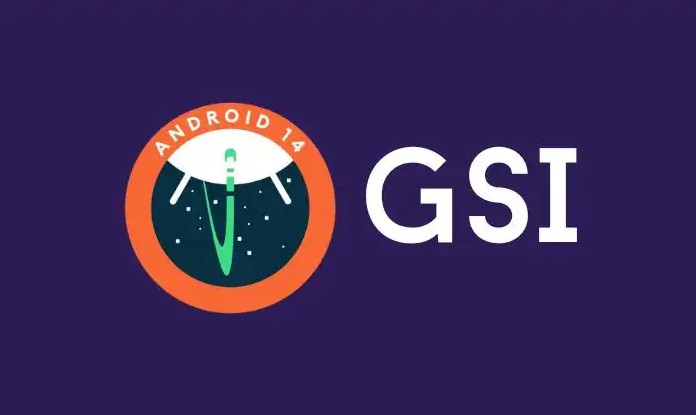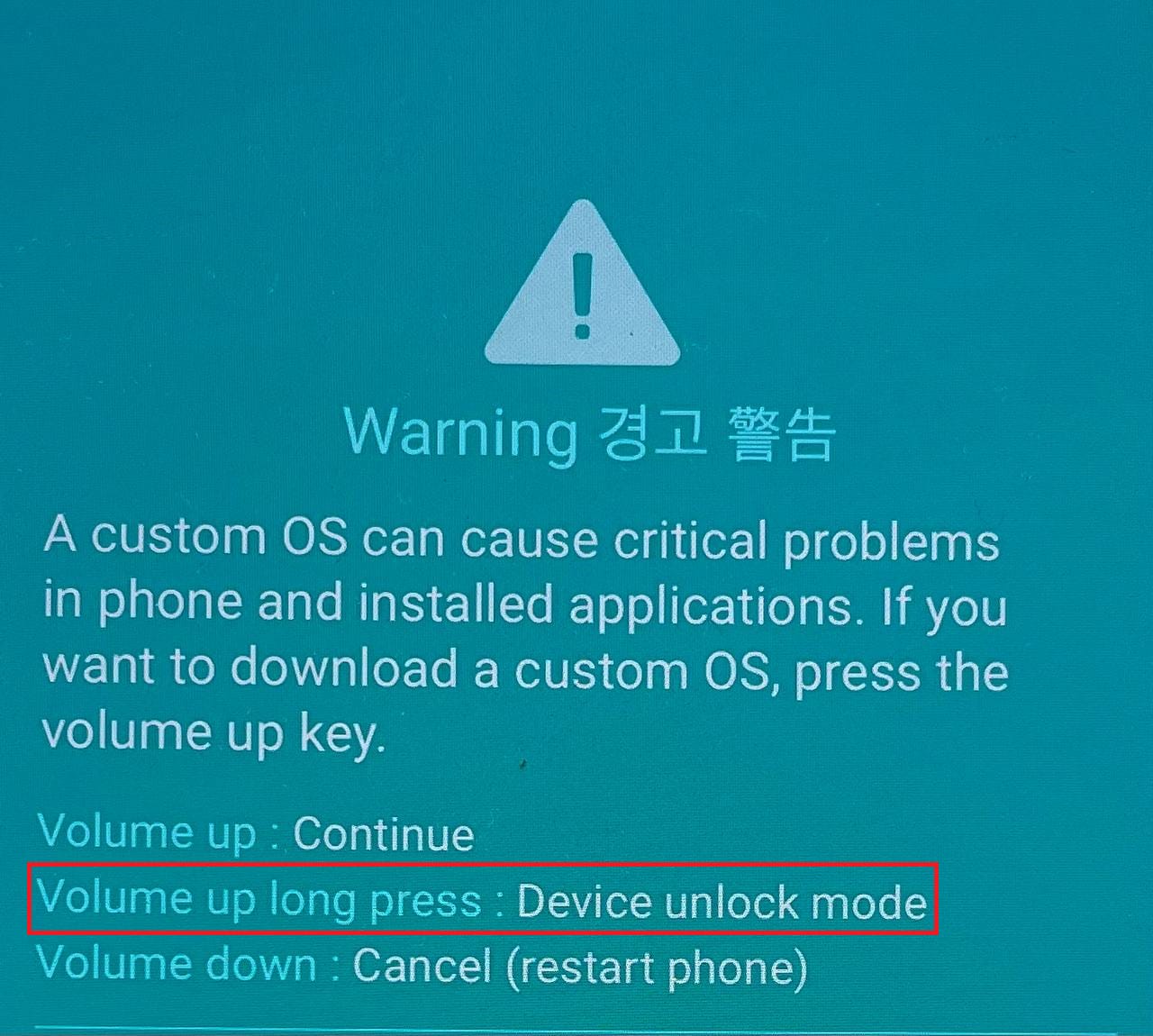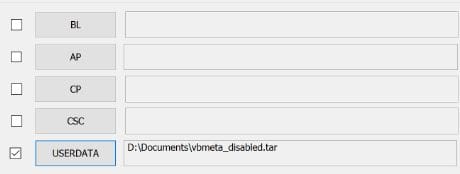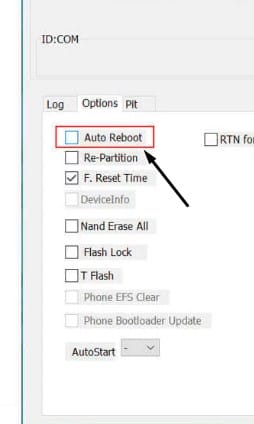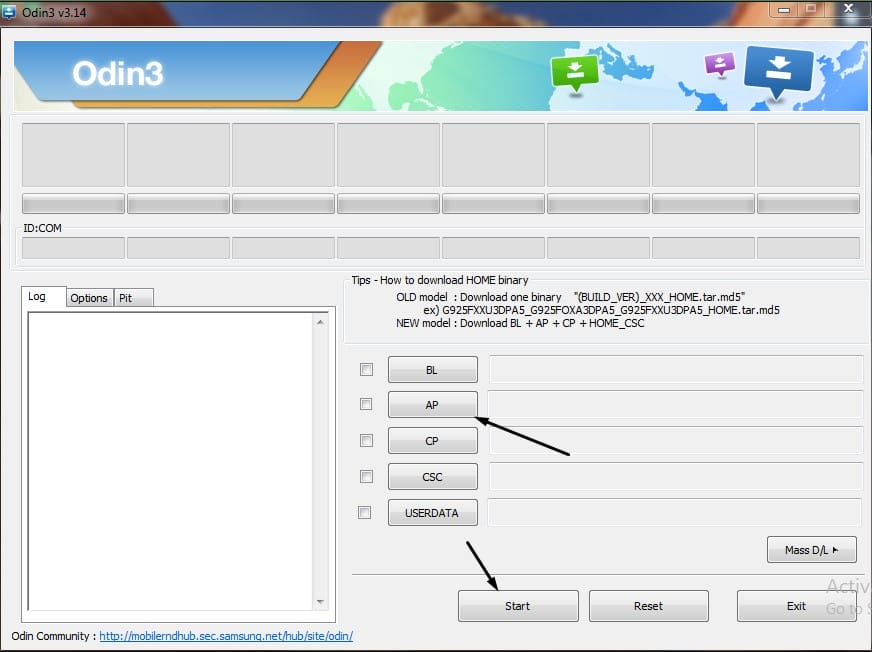تثبيت روم اندرويد 14 لهاتف GALAXY A52 “إصدار GSI” شرح تفصيلي بالصور
واحد من أفضل الهواتف التي تم إصدارها من سامسونج في عام 2021 هو Galaxy A52، أحد أفضل إصدارات الفئة المتوسطة من الشركة الكورية والذي يقدم تجربة في الحقيقة لا بأس بها، فهناك أداء رائع مع معالج من نوع سناب دراجون 720G، شاشة هي الأفضل من نوع سوبر أموليد مع معدل إطارات يصل إلى 90 إطار في الثانية، سوف تحصل على تجربة تصوير جيدة أيضاً، هناك الآن هواتف أفضل بكثير من تلك الشركة ولكن في العام الذي صدر به كان A52 من أفضل الهواتف، فإذا كنت مستخدم له فلا شك أنك لديك هاتف جيد ويقدم تجربة سوف تثير إعجابك، ولكن ماذا إن لم تشعر بنفس الأمر مع واجهة الهاتف؟
إذا كنت بالفعل لا تفضل واجهة OneUI فهناك حل بالفعل يمكنك أن تستفيد منه وهو تثبيت نسخة GSI من Android وهي عبارة عن نسخة عن عامة يمكنك الحصول عليها مهما كانت علامة هاتفك تقدم نفس تجربة الأندرويد الخام، ليس هناك إلا شرط واحد أساسي حتى تستطيع تثبيت النسخة المخصصة لهاتفك جلاكسي A52 وهو أن يكون الهاتف داعم لمشروع Google Treble، وهذا الشرط متوفر بالفعل لذا يمكنك الآن تغيير شكل واجهة هاتفك بالكامل عن طريق تثبيت أندرويد GSI على جالكسي A52! إليك دليل كامل بطريقة القيام بذلك!
طريقة تثبيت Android 14 GSI على Galaxy A52
في الحقيقة نسخة GSI من جميع تحديثات أندرويد هي نسخة يمكنك الحصول عليها في الأساس لكي تقوم بتحديث هاتفك الذي انتهى دعم الشركة له ولن يحصل مرة أخرى على تحديثات جديدة، ولذلك قد ذكرنا بالفعل أنك هنا لكي تقوم بتغيير شكل واجهة الهاتف ليس إلا، فالهاتف المقدم من Samsung وهو Galaxy A52 قد حصل بالفعل على آخر إصدار متوفر من واجهة تشغيله وهو الإصدار الخامس وفي انتظار وصول One UI 6.0 فالهاتف ضمن القائمة المدعومة بالفعل.
ولا أحد يمكن إنكار أن واجهة هواتف سامسونج هي واحدة من أفضل واجهات الهواتف بشكل عام، فهناك تجربة مليئة بالمميزات والإضافات تقدمها التجربة مع مظهر أنيق وتناسق بين الأجزاء، ولكن إذا كنت لا تفضلها كثيراً فيمكنك الحصول على Android GSI على A52 لتجربة جديدة مع اندرويد خام خالي من إضافات الواجهات، كما يمكنك تثبيت الإصدار إذا كنت لا تفضل انتظار وصول التحديثات، قم بتنفيذ الشروط الموضحة في الأسفل ثم انتقل بعد ذلك للخطوات المطلوبة لتثبيت الإصدار:
متطلبات أساسية قبل الخطوات
- تأكد في بداية الأمر وقبل البداية في أي خطوة من أخذ نسخة احتياطية من بيانات الهاتف حتى تقوم باسترجاعها مرة أخرى.
- قم أيضاً بتحميل أدوات ADB على جهازك الكمبيوتر لكي نقوم بتشغيل نافذة الأوامر.
- قم بتحميل أداة Odin على الكمبيوتر حتى تستطيع تثبيت الريكفري المعدل على هاتفك وايضا ملف vbmeta.
- الآن قم بتحميل ملف vbmeta وتأكد من نقله إلى الكمبيوتر.
- قم أيضاً بتحميل ملف ريكفري TWRP الذي سوف نقوم بتثبيته على الهاتف.
- وأخيراً وقبل الخطوات، قم بتفعيل خيارات OEM Unlocking وأيضاً USB Debugging من هاتفك سامسونج.
1. تحميل ملف Android 14 GSI
قبل القيام بتحميل النسخة من الروابط المشار إليها اسفل تلك الفقرة عليك التعرف على نوع معالج هاتفك حتى تستطيع تثبيت النسخة المناسبة، تعرف عليه من الدليل المشار إليه، قم بتحميل النسخة، ابدأ في تنفيذ الخطوات.
| نوع الروم | رابط التحميل |
|---|---|
| إصدارات ARM64 + GMS | تحميل |
| إصدارات ARM64 | تحميل |
| إصدارات X86_64 + GMS | تحميل |
| إصدارات X86_64 | تحميل |
النسخة أساساً لا توفر خدمات جوجل بعد تثبيتها على الهاتف مثل العديد من الرومات المعدلة الأخرى، لذا إذا كنت تريد الحصول على خدمات Google مع Android GSI تأكد من الحصول على النسخة المناسبة لهاتفك المكتوب بجانبها GMS.
2. فتح البوتلودر لهاتف Galaxy A52
- في بداية الأمر سوف يكون عليك توجيه هاتفك لوضعية الداونلود عن طريق إغلاق الهاتف والقيام بالضغط على زر الباور، رفع الصوت معاً في نفس الوقت.
- من واجهة الريكفري التي سوف تصبح بها، قم بتحديد خيار توجيه الهاتف لوضعية الداونلود، ثم قم بالضغط على الخيار عن طريق زر الباور.
- من واجهة وضعية الداونلود، قم بالضغط على زر رفع الصوت لفترة، وانتظر قليلاً.
- الآن قم بالضغط على زر رفع الصوت حتى يتم فتح البوتلودر لهاتفك.
3. تثبيت ملف Vbmeta
- في بداية الأمر قم بتثبيت أداة أودين بعد تحميلها على الكمبيوتر، قم بتوجيه هاتفك لوضعية الداونلود مرة أخرى.
- الآن قم بتوصيل الهاتف بالكمبيوتر عن طريق الكابل الأصلي، ثم قم بتشغيل الأداة.
- تأكد من إتصال الهاتف بالفعل بأداة Odin، ثم قم بالضغط على زر UserData.
- الآن قم من نافذة مساحة تخزين الكمبيوتر بتحديد ملف vbmeta.
- بمجرد تحديد الملف تأكد من إلغاء تفعيل خيار Auto Reboot من قائمة الخيارات الظاهرة في Odin.
- الآن عليك الضغط على خيار Start حتى تبدأ عملية تفليش ملفات vbmeta لكي نستطيع بعد ذلك بسهولة تثبيت باقي الملفات مثل الريكفري المعدل، إصدار GSI أيضاً.
4. تثبيت ريكفري TWRP
- من داخل أداة أودين وأثناء توصيل الهاتف وبعد الانتهاء من تثبيت ملف vbmeta قم بالضغط على خيار AP.
- قم الآن بتحديد ملف الريكفري الذي حصلت عليه بالفعل من الأعلى، وتأكد من عدم تفعيل خيار Auto Reboot.
- الآن قم بالضغط على زر Start حتى تبدأ عملية تفليش الملف على هاتفك.
خطوات تثبيت Android GSI على Galaxy A52
- في بداية الأمر سوف يكون عليك التوجه لوضعية فاست بوت عن طريق الريكفري المعدل، لذا قم بإغلاق هاتفك ثم قم بالضغط على زر الباور، خفض الصوت مطولاً حتى تصل إلى وضعية الريكفري.
- من واجهة الريكفري المعدل قم بالضغط على زر التوجه لوضعية Fastboot عن طريق ازرار رفع الصوت وأيضاً زر الباور.
- الآن قم بنقل ملف الروم إلى مجلد أدوات ADB بعد فك الضغط عنه، ثم قم بتوصيل هاتفك بالكمبيوتر.
- تأكد من تغيير إسم الملف إلى System.img.
- الآن قم بتشغيل نافذ الأوامر عن طريق وضع كلمة CMD في شريط المسار بمجلد الأدوات.
- بعد ذلك سوف يكون عليك وضع الأمر التالي في نافذة الأوامر أثناء توصيل هاتفك:
fastboot erase system
- بعد ذلك قم بوضع الامر التالي في النافذة:
fastboot flash system system.img
- بمجرد وضع الأمر السابق سوف تبدأ عملية تفليش الملف على هاتفك، بعد انتهاء عملية التثبيت قم بوضع الأمر التالي:
fastboot -w
- وأخيراً، قم بوضع الامر التالي في النافذة حتى يتم إعادة تشغيل هاتفك على نظام التشغيل مرة أخرى:
fastboot reboot
- هكذا بالفعل قد انتهينا من الخطوات المطلوبة لتثبيت نسخة GSI.
الخاتمة
هنا قد وصلنا لنهاية دليلنا اليوم، وقد قمنا بالفعل بتغيير شكل واجهة النظام تماماً عن طريق تثبيت نسخة Android GSI على هاتفك جالكسي A52، وهكذا بالفعل قد حصلت على أخر تحديثات أندرويد على هاتفك دون الحاجة إلى الانتظار حتى يصل إليك تحديث من سامسونج إليك، فالان يمكنك الاستمتاع بكل مميزات Android 14 على هاتفك! إذا واجهتك أي مشكلة أثناء إتباع الخطوات فقط قم بتركها في تعليق وسوف يتم الرد عليك في أقرب وقت!